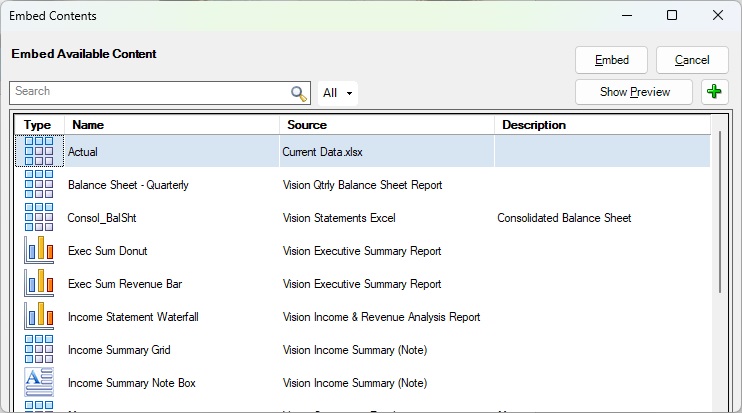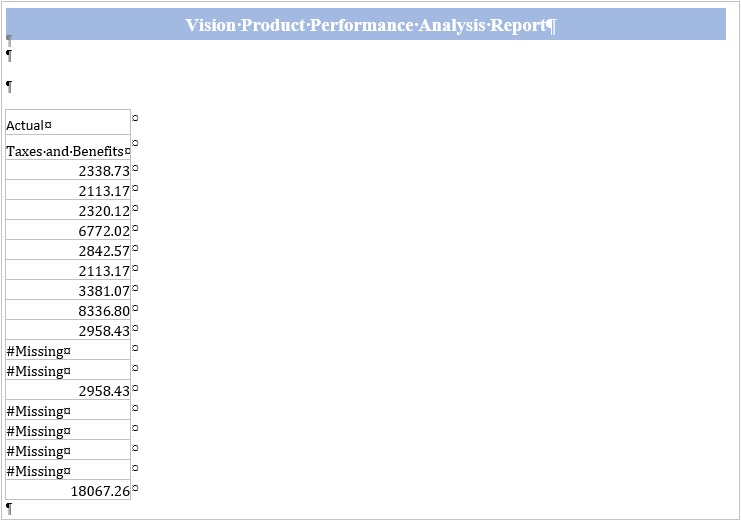Incorporação do Conteúdo de um Arquivo de Referência em um Doclet
Em Registro de Arquivos de Referência com um Doclet, você registrou intervalos nomeados como conteúdo disponível de um arquivo do Excel que estava fora do pacote de relatórios, tornando esse arquivo do Excel um arquivo de referência. O arquivo de referência pode estar localizado em uma unidade de rede ou na unidade local.
Agora incorporaremos o conteúdo do arquivo de referência em um doclet. O processo será igual independentemente de você estar incorporando conteúdo em um documento do Word ou do PowerPoint.
Para incorporar conteúdo de um arquivo de referência em um doclet: